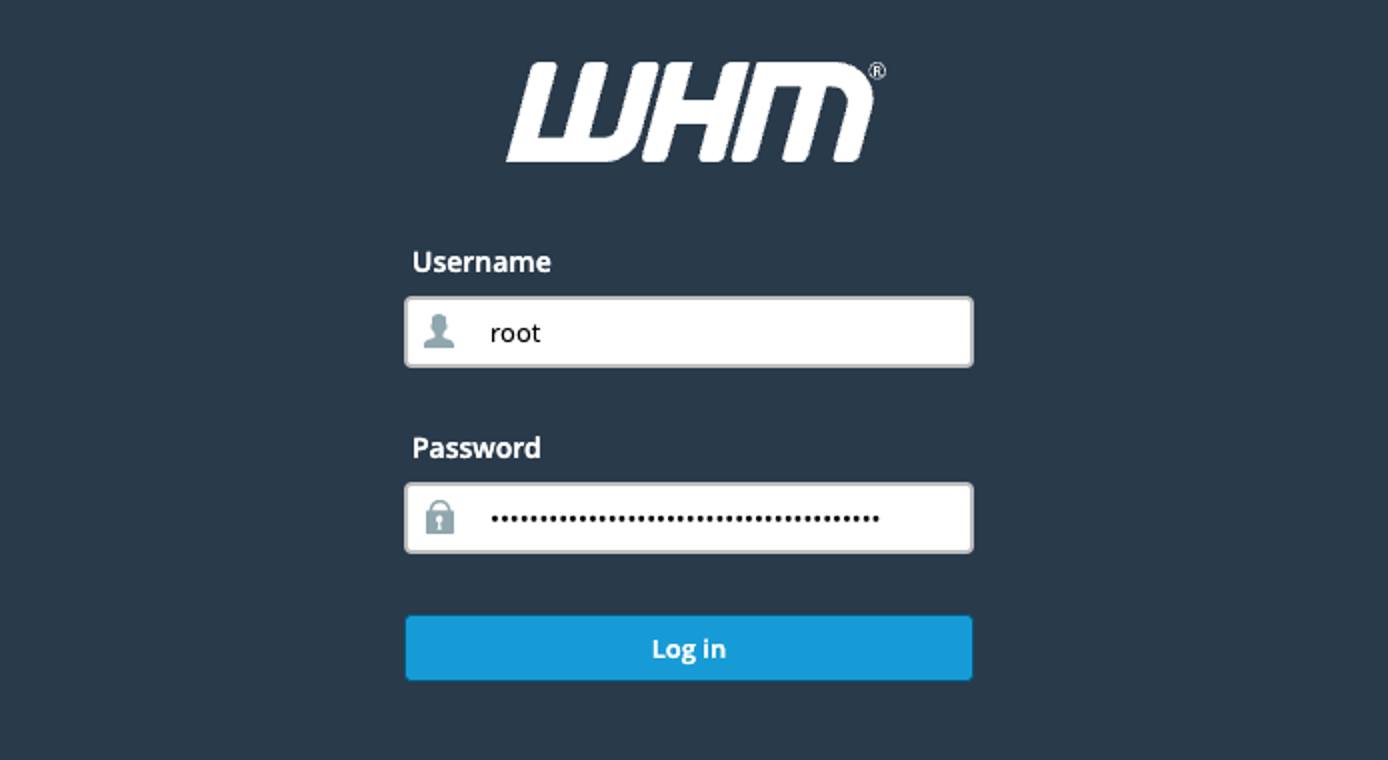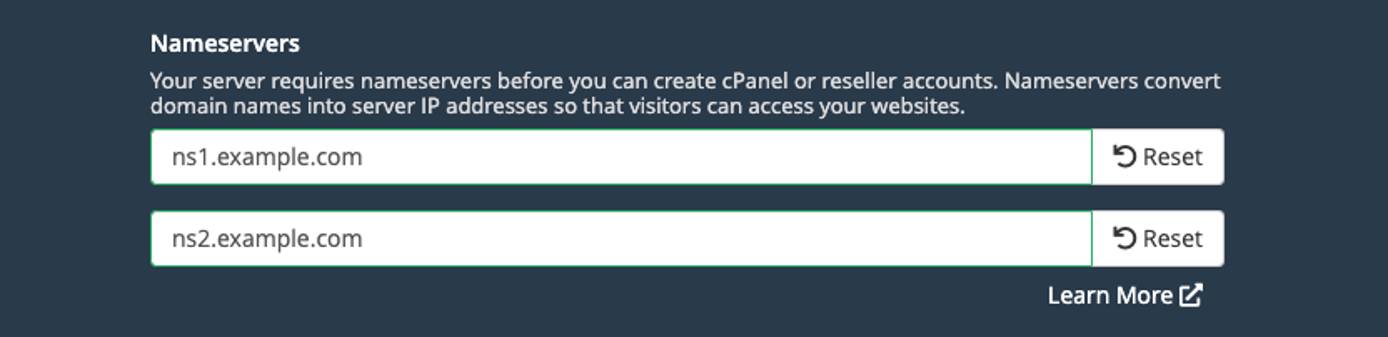Führende Hosting-Automatisierungsplattform, die seit 20 Jahren die Verwaltung von Websites und Servern vereinfacht.
Vereinfachen Sie die Serveradministration, indem Sie eine Vielzahl von standardmäßigen Verwaltungstools und -aufgaben über cPanel abwickeln. Eine Webanwendung, die Entwicklern und SysAdmins die Möglichkeit gibt, Serverumgebungen mit einem Tool zu verwalten. Dazu gehören Backups, Protokollierung und die Integration von Erweiterungen von Drittanbietern. cPanel bietet Optionen zur Verwendung der nativen Oberfläche oder zur Verwendung von cPanel API , um Ihre Verwaltung zu rationalisieren.
Nutzen Sie die umfangreiche Dokumentationsbibliothek von cPanel, um Ihre Host-Verwaltung zu optimieren, zusätzlich zu Linodes Leitfaden für die ersten Schritte mit der cPanel Marketplace App.
Hinweis: cPanel erfordert eine gültige Lizenz, um die Software über den anfänglichen 15-tägigen kostenlosen Testzeitraum hinaus zu nutzen. Um eine Lizenz zu erwerben, besuchen Sie die cPanel-Website und wählen Sie einen Plan, der Ihren Anforderungen entspricht. Lizenzen sind nicht direkt über Linode erhältlich.
Bereitstellen einer Marketplace-App
Der Linode Marketplace ermöglicht Ihnen die einfache Bereitstellung von Software auf einer Recheninstanz mit dem Cloud Manager. Siehe Erste Schritte mit Marketplace Apps für vollständige Schritte.
- Loggen Sie sich in den Cloud Manager ein und wählen Sie den Link Marketplace im linken Navigationsmenü. Daraufhin wird die Seite Linode Create angezeigt, auf der die Registerkarte Marketplace vorausgewählt ist.
- Wählen Sie unter dem Abschnitt App auswählen die App aus, die Sie bereitstellen möchten.
- Füllen Sie das Formular aus, indem Sie die Schritte und Ratschläge in der Anleitung zum Erstellen einer Recheninstanz befolgen. Je nach der von Ihnen ausgewählten Marketplace-App sind möglicherweise zusätzliche Konfigurationsoptionen verfügbar. Im Abschnitt Konfigurationsoptionen unten finden Sie kompatible Distributionen, empfohlene Tarife und alle zusätzlichen Konfigurationsoptionen, die für diese Marketplace-App verfügbar sind.
- Klicken Sie auf die Schaltfläche Linode erstellen. Sobald die Recheninstanz bereitgestellt wurde und vollständig eingeschaltet ist, warten Sie auf den Abschluss der Softwareinstallation. Wenn die Instanz vor diesem Zeitpunkt ausgeschaltet oder neu gestartet wird, schlägt die Softwareinstallation wahrscheinlich fehl.
Um zu überprüfen, ob die Anwendung vollständig installiert wurde, siehe Erste Schritte mit Marketplace-Apps > Installation überprüfen. Nach der Installation folgen Sie den Anweisungen im Abschnitt Erste Schritte nach der Bereitstellung, um auf die Anwendung zuzugreifen und sie zu nutzen.
HinweiscPanel/WHM sollte innerhalb von 15 Minuten nach Abschluss der Bereitstellung der Rechenistanz vollständig installiert sein.
Konfigurationsoptionen
- Unterstützte Distributionen: Ubuntu 20.04 LTS, AlmaLinux 8, Rocky Linux 8
- Empfohlener Mindesttarif: dedizierte Recheninstanz mit mindestenz 2 GB, abhängig von der Anzahl der Sites und der Größe der Sites, die Sie hosten möchten.
Erste Schritte nach der Bereitstellung
Zugriff auf WHM (Web Host Manager)
WHM ist die zentrale Schnittstelle zur Verwaltung Ihres Servers und aller Websites (auch "Accounts" genannt).
- 500Öffnen Sie Ihren Webbrowser und navigieren Sie zu
http://[ip-address]:2087/, wobei [ip-adresse] kann durch die IPv4-Adresse oder rDNS-Domäne Ihrer Recheninstanz ersetzt werden (z. B.192-0-2-1.ip.linodeusercontent.com). Siehe die Verwalten von IP-Adressen Anleitung für Informationen zur Anzeige von IP-Adressen und rDNS. - Die WHM-Login-Seite sollte erscheinen. Geben Sie ein.
rootals Benutzernamen und verwenden Sie das Root-Passwort, das Sie bei der Bereitstellung dieser Instanz erstellt haben. Klicken Sie dann auf die Schaltfläche Anmelden Taste.
- Dann werden Ihnen die Bedingungen von cPanel und WHM angezeigt. Lesen Sie die Bedingungen durch und klicken Sie auf Allem zustimmen, wenn Sie zustimmen und fortfahren möchten.
- Geben Sie dann die E-Mail-Adresse ein, an die Sie die Benachrichtigungen und Warnungen senden möchten.
- Auf der gleichen Seite müssen Sie auch die Nameserver für diesen Server eingeben. Nameserver sind die zugrundeliegenden Server des DNS-Systems, die Domänennamen auf IP-Adressen abbilden. Die Verwaltung von DNS über cPanel ermöglicht es Ihnen, schnell Websites hinzuzufügen, Subdomains zu konfigurieren, E-Mail einzurichten und vieles mehr, ohne DNS-Einträge manuell aktualisieren zu müssen. Stellen Sie für diesen Schritt sicher, dass Sie einen registrierten Domänennamen haben.
- Erstellen Sie innerhalb der Nameserver für Ihren Domänennamen zwei A-Einträge. Das Feld hostname / name sollte ns1 (für den ersten Eintrag) und ns2 (für den zweiten) lauten. Die IP-Adresse sollte die IPv4-Adresse Ihrer neuen Recheninstanz sein. Wenn Sie keinen Nameserver für Ihre registrierte Domain haben, können Sie den DNS Manager von Linode verwenden.
- Geben Sie im cPanel-Formular die folgenden Werte in die Nameserver-Felder ein. Ersetzen Sie Beispiel.com mit dem von Ihnen verwendeten Domänennamen.
-ns1.example.com
-ns2.example.com
Wenn Sie es vorziehen, Ihre DNS-Einträge manuell zu verwalten, können Sie den DNS-Manager von Linode oder einen anderen Drittanbieter-Dienst verwenden. Geben Sie dabei die beiden primären Nameserver Ihres DNS-Anbieters ein. Die Nameserver von Linode sindns1.linode.comundns2.linode.com.
- Klicken Sie auf Weiter, um fortzufahren.
- Der cPanel-Lizenzbildschirm erscheint. Klicken Sie auf die Schaltfläche Kaufen, um zum Lizenzverwaltungssystem von cPanel zu gelangen. Von hier aus können Sie eine Testlizenz erhalten (falls berechtigt) oder eine Lizenz kaufen.
Hinweis: Sofern die IP-Adresse nicht bereits in cPanel registriert ist, erhält Ihre cPanel Marketplace App-Installation automatisch eine kostenlose 15-Tage-Testlizenz. Sie müssen vor Ablauf der Testphase eine neue cPanel & WHM-Lizenz erwerben. Am Ende des Testzeitraums läuft Ihre Lizenz ab. - Nachdem Sie eine Lizenz erworben haben, werden Sie automatisch eingeloggt und gelangen zu WHM.
Weiter gehen
Jetzt, da Sie auf WHM zugreifen können, können Sie Ihren Server verwalten, Software installieren und neue cPanel-Konten erstellen. Hier finden Sie einige Anleitungen, die Ihnen helfen, Ihre neue cPanel/WHM-Instanz zu nutzen.
- Die WHM-Oberfläche: Erfahren Sie, wie Sie sich auf der WHM-Oberfläche bewegen.
- Ein neues Konto erstellen: Ein cPanel-Konto kann für jede Website oder jeden Kunden erstellt werden. Nach der Erstellung können Sie sich direkt bei cPanel anmelden, einer optimierten Schnittstelle zur Verwaltung der einzelnen Webanwendungen, Datenbanken und E-Mail-Konten für eine Domain.
- Die cPanel-Oberfläche (Jupiter-Thema): Lernen Sie die wichtigsten Funktionen der cPanel-Benutzeroberfläche kennen, die mit dem standardmäßigen Jupiter-Theme angezeigt wird.
Die cPanel Marketplace App wurde für Linode von cPanel entwickelt. Für Support bezüglich der cPanel-App-Bereitstellung kontaktieren Sie bitte den Linode-Support über die in der Seitenleiste aufgeführten Informationen. Für Unterstützung bezüglich des Tools oder der Software selbst, besuchen Sie den cPanel Support.